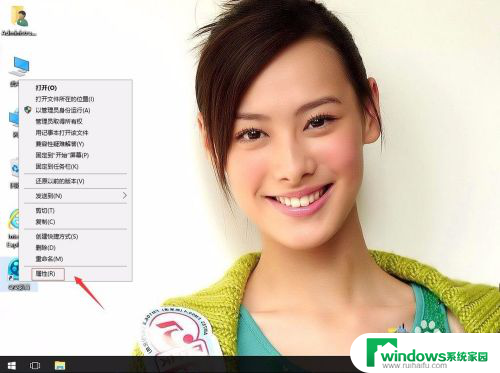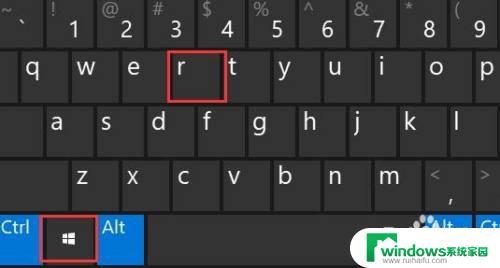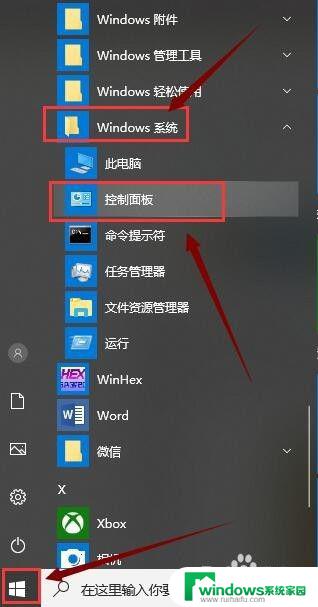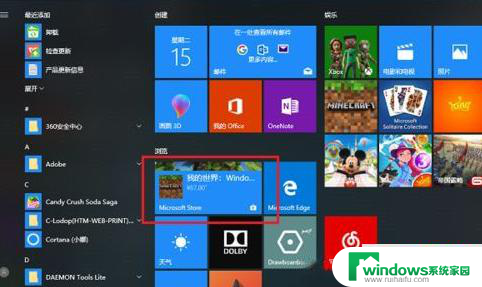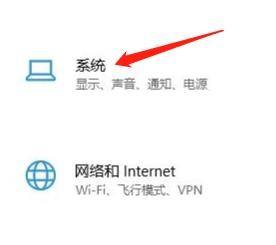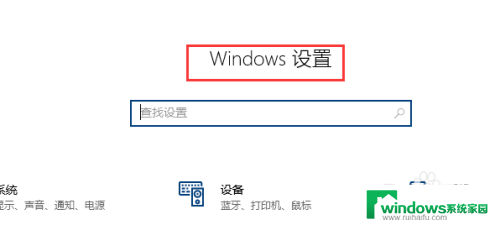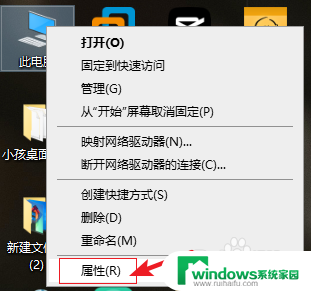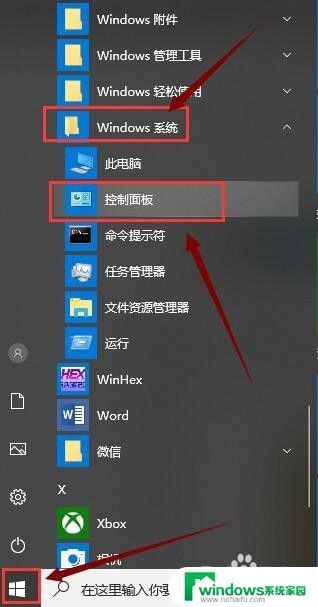win10系统软件卸载在哪里 win10怎么卸载软件
在使用Win10系统的过程中,难免会遇到需要卸载软件的情况,那么在Win10系统中,软件卸载的操作在哪里呢?如何快速、有效地卸载软件呢?对于这些问题,不少用户可能会感到困惑。实际上Win10系统中的软件卸载操作并不复杂,只需要按照一定的步骤进行操作即可。接下来我们将详细介绍Win10系统中软件卸载的方法,帮助大家快速解决软件卸载的问题。
方法如下:
1.第一种方法:点【开始】-【windows系统】-【控制面板】。打开控制面板。
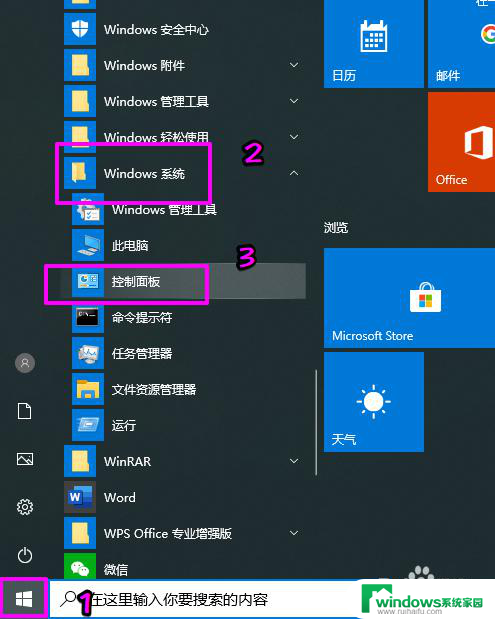
2.在【控制面板】中点【程序】下方的【卸载程序】。
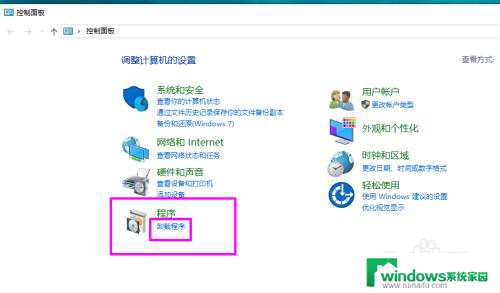
3.之后会进入【程序和功能】的界面,找到要卸载的软件。右键选择【卸载】。
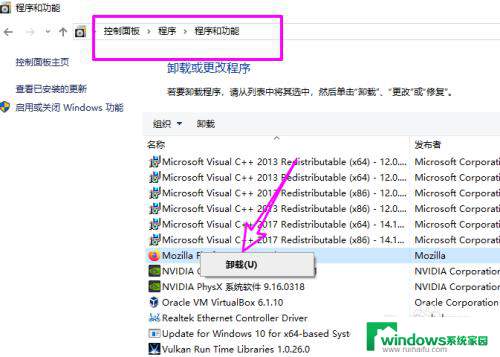
4.此方法有一个快捷进入的方法,即同时按【WIN+R】键。打开【运行】对话框。在【运行】对话框中输入【appwiz.cpl】,点【确定】按钮可以直接打开【程序和功能】界面。
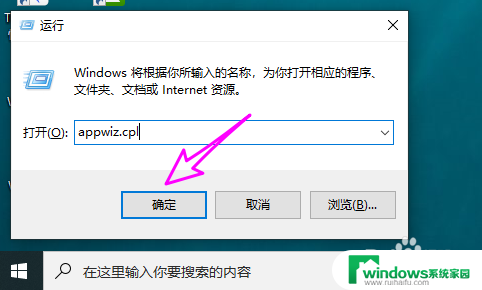
5.第二种方法:开始按钮上右键选择【设置】。
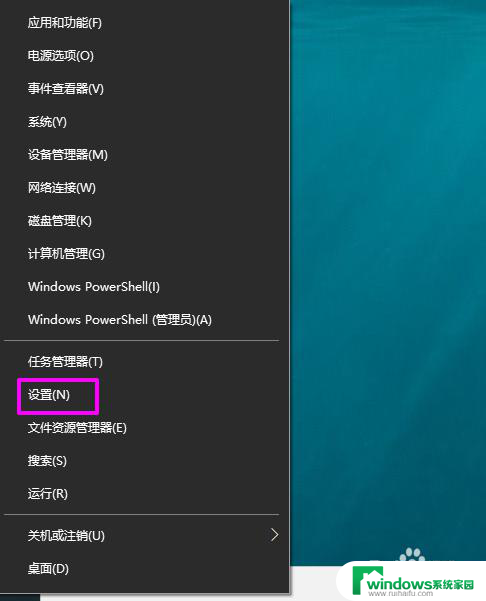
6.在modern 设置界面点【应用】。
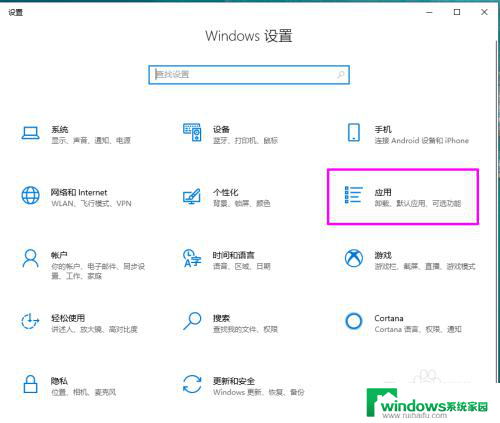
7.单击要卸载的软件点【卸载】即可。
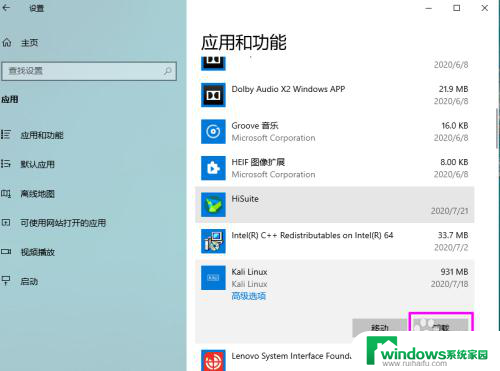
8.总结:
第一种方法:是win10系统兼容windows之前的版本。
第二种方法:是win10的新卸载方法,与第一种方法的不同之处在于。此方法可以卸载从应用商店安装的程序。
以上就是win10系统软件卸载的全部内容,如果有不懂的用户可以按照小编的方法进行操作,希望能够帮助到大家。